[ドーナツ](Donut)を使用して、2 つの同心円から閉じたシェイプを作成します。各円は、4 つの頂点からなります。
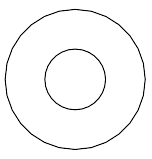
ドーナツの例
ヒント: ドーナツ スプラインの作成中には、マウスでステップ間のビューポートをパンおよびオービットできます。ビューポートをパンするには、マウスの中ボタンでドラッグするか、マウスのホイールでスクロールします。ビューポートをオービットするには、[Alt]を押したままマウスの中ボタンでドラッグするか、マウスのホイールでスクロールします。
手順
ドーナツを作成するには:
 [作成](Create)パネルに切り替え、
[作成](Create)パネルに切り替え、 ([シェイプ](Shapes))をクリックします。
([シェイプ](Shapes))をクリックします。 - [ドーナツ](Donut)ボタンをクリックします。
- 作成方法を選択します。
- ビューポートで、マウスをドラッグして、マウス ボタンを放し、最初のドーナツの円を定義します。
- マウスを移動してクリックし、2 番目の同心ドーナツ円の半径を定義します。
2 番目の円は、最初の円より大きくても小さくてもかまいません。
インタフェース
[レンダリング](Rendering)および[補間](Interpolation)ロールアウト
ほとんどのスプライン ベースのシェイプは、これらのパラメータを共有します。 詳細は、「 [レンダリング](Rendering)ロールアウト 」および「[補間](Interpolation)ロールアウト」を参照してください。
[作成方法](Creation Method)ロールアウト
[ドーナツ](Donut)シェイプでは、標準作成方法の[中心](Center)または[エッジ](Edge)を使用します。 詳細については、「[作成方法](Creation Method)ロールアウト」を参照してください。
[キーボード入力](Keyboard Entry)ロールアウト
キーボードを使用してドーナツ スプラインを作成します。 [X]/[Y]/[Z]の設定で中心点を指定し、残りのパラメータで半径を指定して、[作成](Create)をクリックします。 スプラインの作成後、[パラメータ](Parameters)ロールアウトのコントロールを使用して設定を調整できます(下記参照)。
[パラメータ](Parameters)ロールアウト
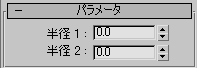
作成したドーナツは、次のパラメータを使って変更できます。
- 半径 1
-
最初の円の半径。
- 半径 2
-
2 番目の円の半径。